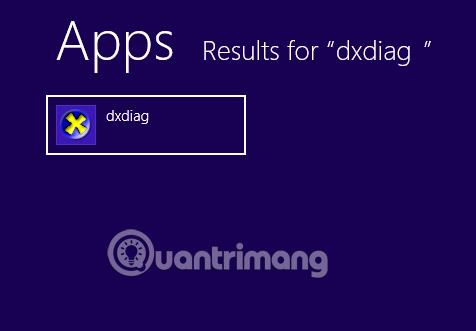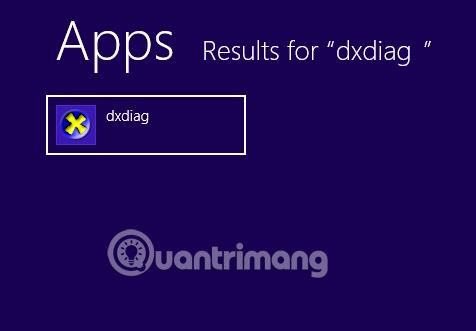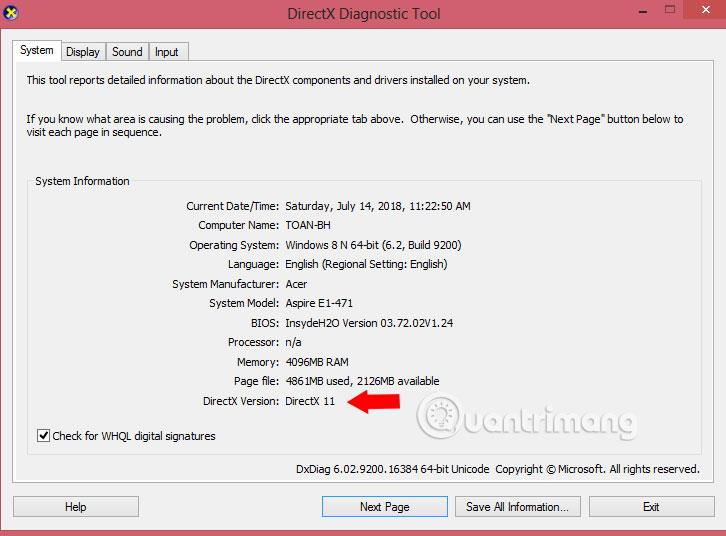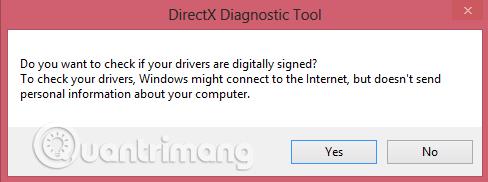DirectX è una suite di tecnologie multimediali richieste da molti giochi Windows. Se sul tuo computer non è installata la versione corretta di DirectX (la confezione del prodotto ti dirà quale versione ti serve), il gioco potrebbe non funzionare correttamente. Questo articolo ti guiderà come verificare la versione di DirectX su Windows.
Per verificare la versione di DirectX sul tuo computer, utilizza lo strumento di diagnostica DirectX. Seguire i passaggi seguenti:
Passaggio 1 : seleziona il pulsante Start e digita dxdiag nella casella di ricerca, quindi premi Invio .
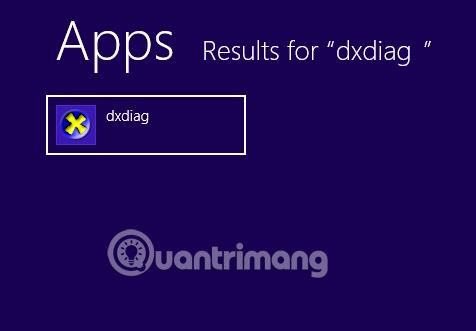
Nello Strumento di diagnostica DirectX, seleziona la scheda Sistema , quindi controlla il numero di versione di DirectX in Informazioni di sistema .
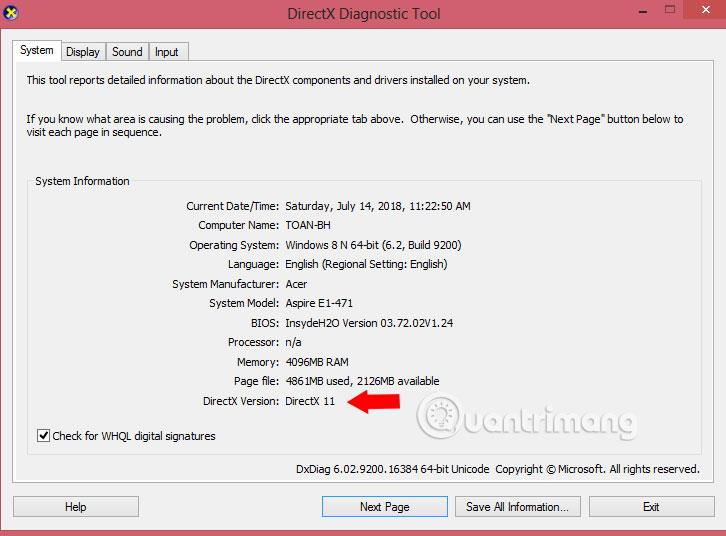
Nota: se è la prima volta che utilizzi lo strumento di diagnostica DirectX, ti verrà chiesto se desideri verificare se i driver sono stati firmati digitalmente. Dovresti selezionare Sì poiché ciò ti aiuterà a garantire che il driver sia firmato da un produttore che ne ha verificato l'autenticità.
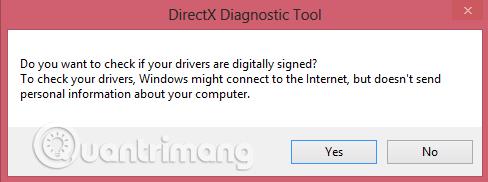
Ti auguro successo!
Vedi altro: